 |
6.2. Режим роботи Word – вставка або заміна
|
|
|
|
6. 2. Режим роботи Word – вставка або заміна
Текстовий процесор працює в режимі вставка або заміна. Індикація режиму здійснюється в рядку перебування на екрані дисплея. Режими можна перемикати за допомогою клавіші Ins. У режимі «вставка» символи, що вводяться з клавіатури, зрушують управо текст документа, розташований за курсором. У режимі заміни замість символу, розташованого праворуч від курсору, вводиться новий символ з клавіатури. Перед введенням тексту доцільно встановити параметри і необхідну орієнтацію сторінки, виконавши команду Файл / Параметри сторінки, вкладка Поля.
Збереження документа
Під час роботи з документом, він знаходиться в оперативній пам’яті. Для того, щоб записати цей файл на диск, необхідно в меню Файл вибрати команду Зберегти, і задати необхідні параметри у вікні діалогу Збереження документа.
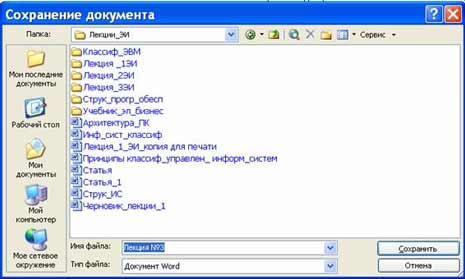
Рис. 6. 2. Вікно збереження документа
При збереженні документа у вікні діалогу необхідно: Вказати ім’я файлу, вибрати Тип файлу, вибрати теку, в якій зберігаються атрибути файлу, і диск на якому буде збережений файл. Відкритий файл можна зберегти на диск під іншим ім’ям, вибравши в меню Файл команду Зберегти як.
6. 3. Закриття документа і вихід із Word’а
Для виходу з програми, можна скористатися одним з наступних способів:
· вибрати команду Вихід в меню Файл;
· вибрати команду Закрити в меню Файл;
· клацнути кнопку Закрити на рядку заголовка;
· двічі клацнути кнопку віконного меню;
· вибрати у віконному меню команду Закрити.
Відкриття документа
Документ можна відкрити декількома способами:
· Вибрати команду Відкрити в меню Файл і у вікні діалогу Відкриття документа вказати ім’я і місцеположення файлу;
|
|
|
· Клацнути кнопку Відкрити на панелі інструментів Стандартна і двічі клацнути значок файлу у вікні діалогу Відкриття документа.
Для одночасного відкриття декількох файлів їх імена необхідно виділити у вікні діалогу, утримуючи натиснутою клавішу Ctrl, а потім клацнути кнопку Відкрити.
Багатовіконний режим роботи Word
Текстові процесори можуть одночасно працювати з декількома документами в різних вікнах. При введенні і редагуванні тексту працює в активному вікні, в якому можливий доступ до команд меню. Команди в меню Вікно дозволяють упорядковувати вікна документів, переходити з одного вікна в інше і розділяти робочу область вікна на дві частини.
Основними етапами Створення (підготовки) текстових документів є:
· набір тексту;
· редагування тексту;
· форматування;
· перевірка правопису;
· друк тексту;
· збереження.
Кожен етап складається з виконання певних операцій. Введення тексту можна здійснювати за допомогою його набору з клавіатури і вставляти в документ різні текстові фрагменти з інших документів. Набір тексту здійснюється натисненням клавіш на клавіатурі ПК, при цьому черговий символ відображається на екрані у позиції курсору, а курсор переміщається на одну позицію управо. Пропуски, які текстовий редактор автоматично вставляє для вирівнювання рядків, називають “м’якими”. “Жорсткі” пропуски вносяться до тексту при натисненні клавіші Пропуск на клавіатурі ПК. Ознакою відділення слова від слова є «Жорсткий» пропуск, тому між словами необхідно встановлювати один «Жорсткий» пропуск. Розділовий знак не треба відокремлювати пропуском від попереднього слова, а після розділового знаку необхідно обов’язково вводити пропуск. “Жорстка” ознака кінця рядка створюється натисненням клавіші Enter для вказівки завершення абзацу.
6. 4. Редагування тексту
|
|
|
Після введення тексту він піддається різним змінам. Редагування документа здійснюється командами меню або натисненням клавіш на клавіатурі ПК. Операції редагування (видалення, вставка, переміщення) здійснюються над: Символами; Рядками; Фрагментами.
Введення символів здійснюється з клавіатури (у режимі вставка або заміна), а для видалення символів використовують клавіші Backspace або Delete. Операціями редагування для рядків є: видалення рядка, розділення одного рядка на дві, злиття двох рядків в одну, вставка порожнього рядка. Операції редагування (копіювання, переміщення і видалення) для фрагментів. Фрагментом називається безперервна частина тексту. Для видалення, копіювання, переміщення фрагмента необхідно його виділити. Виділити фрагмент можна за допомогою миші або клавіатури. У Word застосовуються різні способи виділення для слова, рядка, пропозиції, абзацу. (одинарне, подвійне або потрійне клацання мишею в абзаці або зліва від абзацу на смузі виділення). Виділений текст можна копіювати, переміщати і видаляти як за допомогою буфера обміну, так і методом переміщення за допомогою миші (при натиснутої лівої або правої клавіші). Після виділення фрагмента операцію копіювання або переміщення його можна виконати наступними способами:
· використовуючи ліву кнопку миші (перетягування);
· використовуючи праву кнопку миші (перетягування);
· за допомогою команд меню Правка;
· за допомогою команд контекстного меню;
· за допомогою піктограм на панелі інструментів (вирізувати, копіювати, вставити);
· з клавіатури (набір клавіш).
Для відміни помилкової дії в Word застосовується операція откатки. Команда відміни знаходиться в меню Правка і на панелі інструментів. Окрім команди відкатки існує команда відміни відкатки.
|
|
|


